Core FTP Server 相比其 mini 版,功能就很完善了,先说下载地址:http://www.coreftp.com/server/。
主界面
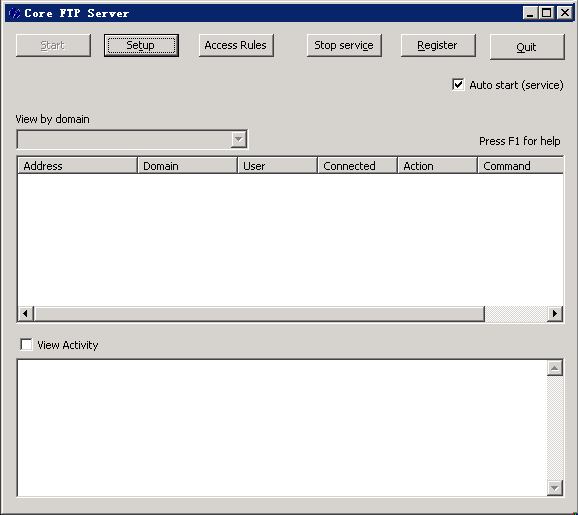
第一个按钮 Start/Stop 是开始、停止,与第四个按钮 Start service/Stop service 有关联,第一个按钮只是普通的启动,如果程序关了,FTP/SFTP 服务就没了,所以我们一般用第四个按钮,它会将程序加入服务(首次会要求你输入以哪个身份来运行程序),然后再开始、停止服务,加入服务有个好处,就是机器重启了后,服务会自动启动(勾上 Auto start(service)),所以一般用第四个按钮。
第二个按钮 Setup 是设置 FTP/SFTP 站点和用户名。
在弹出窗口中先在 Domains 中新建一个 Domain,然后选中这个 Domain,为这个 Domain 建立用户。
建立 Domain/站点
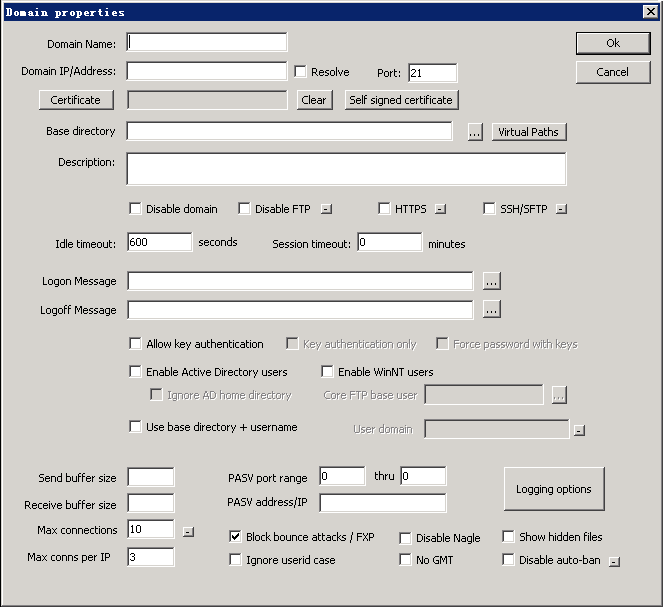
别看有这么多界面只需要填几个就可以了:
Domain Name:站点名称。
Domain IP/Address:不用说吧。
Port:默认 21 不用管它,我们使用 SFTP 时,自动使用 22。
Base directory:站点目录。
Disable FTP:由于我们是建立 SFTP 站点,不需要 FTP,所以这个要勾上以禁止 FTP。
SSH/SFTP:由于我们是建立 SFTP 站点,所以这个要勾上。
建立用户
也有很多项,但是最基本的只需要输入用户名、密码就可以了。
更多功能,各位自己研究 ,或者在主界面按 F1 打开在线帮助。
防火墙
最后别忘了打开服务器的 TCP 22 端口。